従業員向けスタートガイド
S1134|「年末調整」質問10 生命保険料控除 入力方法
※士業用顧問先に、「オフィスステーション 年末調整」のアカウント発行が必要。
「質問10 生命保険料控除」について、入力方法を説明します。
生命保険料控除についての入力
[変更あり]をクリックすると、「生命保険を支払っていますか?」と表示されます。
注意点
勤務先で団体保険として登録されている損害保険(地震保険等)情報がある場合、本質問の回答を選択できません。
- 生命保険料控除を申告する場合
-
「はい」を選択します。
※今年分の控除証明書をお手元にご準備ください。手入力の場合
画面に沿って、各項目を入力します。
「保険区分」は「一般の生命保険」「介護医療保険」「個人年金保険」ごとに控除額の上限があります。
控除証明書を確認し、選択してください。「保険区分」の選択方法については、[保険区分の確認方法]をクリックし、ご確認ください。
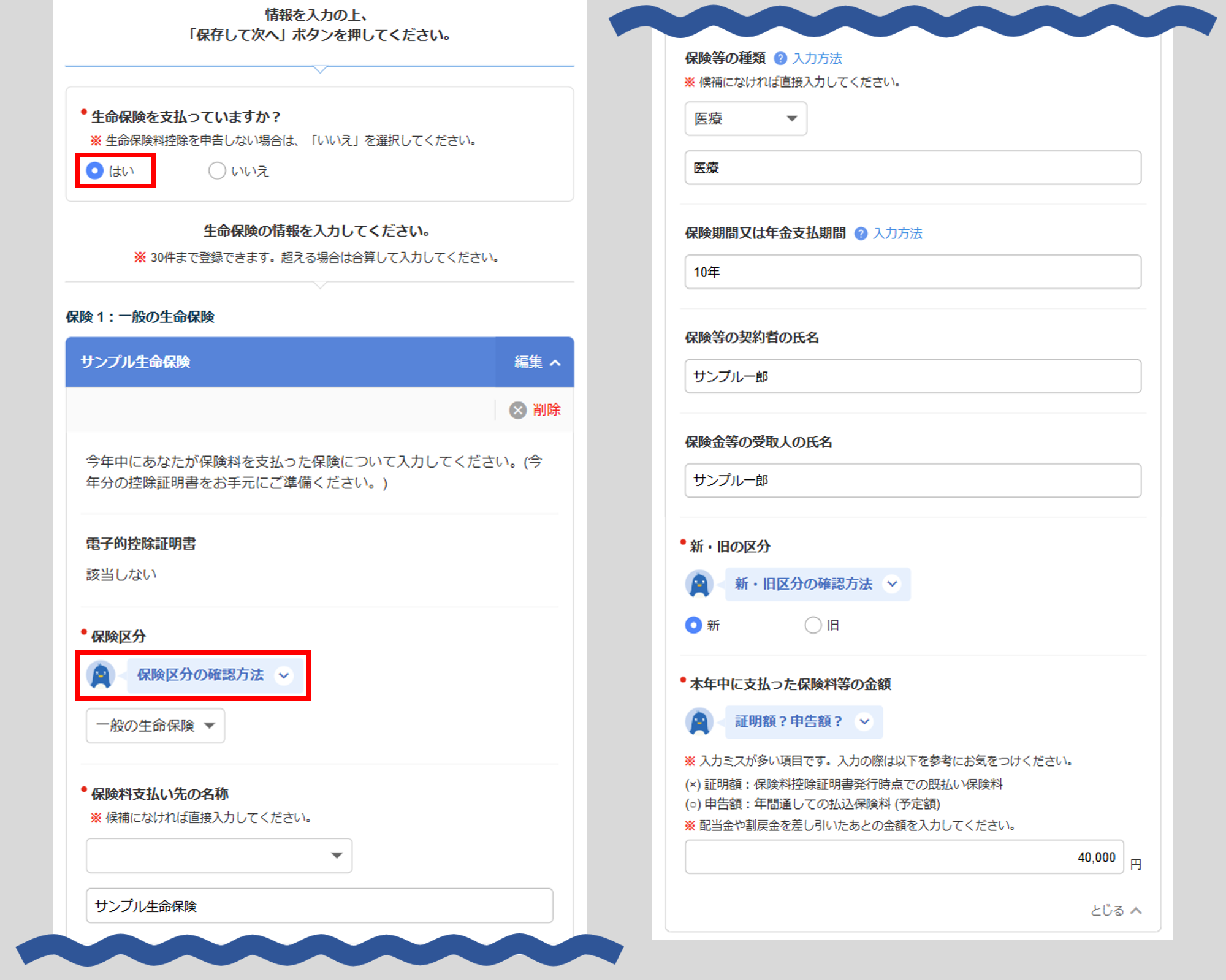
ポイント
各項目の入力や選択方法については、ススーくんのヒント[ ]や、項目横の[入力方法]をクリックし、ご確認ください。
]や、項目横の[入力方法]をクリックし、ご確認ください。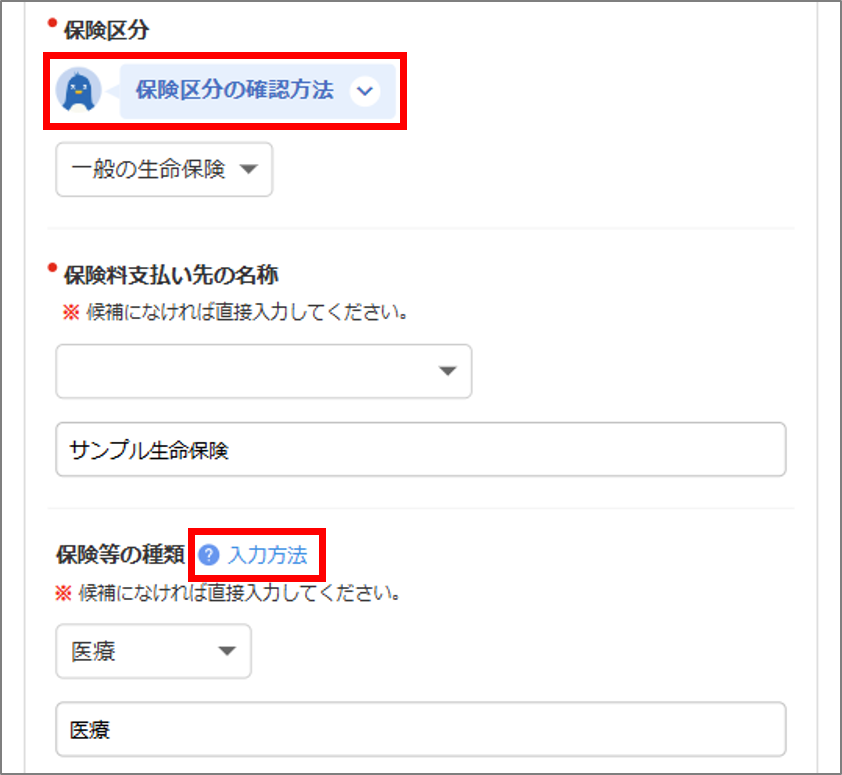
「保険料支払い先の名称」や「保険等の種類」の候補のプルダウンに対象がない場合は、「候補から選ぶ」を選択し、下部の入力欄に直接入力します。
※入力欄に直接入力すると、プルダウン欄が空白になります。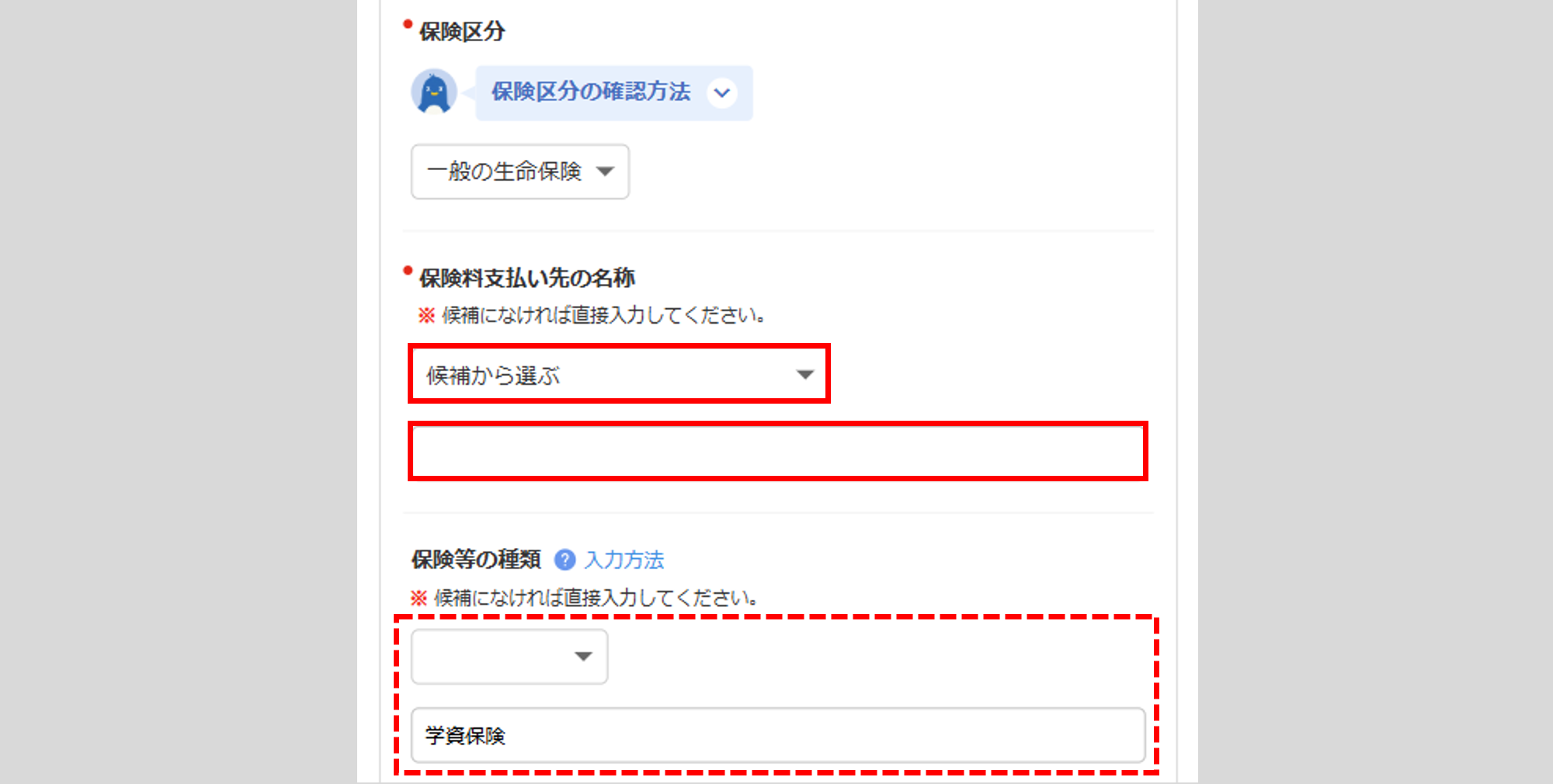
補足
「学資保険」を入力する場合
「保険等の種類」に「候補から選ぶ」を選択し、下部の入力欄に「学資保険」と入力します。
学資保険の「保険区分」は、通常「一般」に分類されます。お手元の控除証明書をご確認ください。入力が完了したら、[保存して次へ]をクリックします。
追加で生命保険情報を登録する場合は、[保険料を追加]をクリックし、生命保険情報を入力します。
※最大30件まで登録できます。30件を超える場合は、合算して入力してください。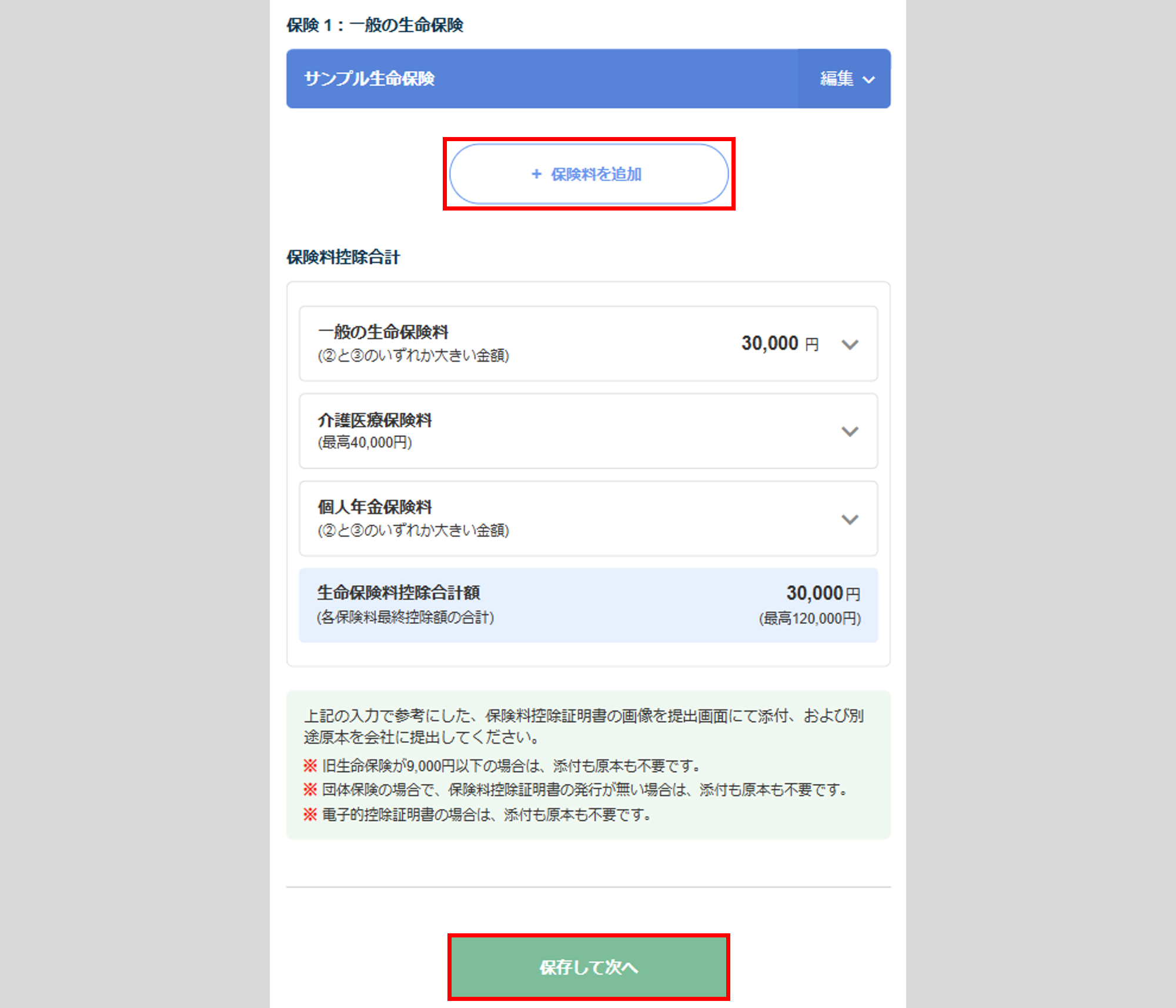
補足
各保険料の控除額が満額の場合
生命保険情報の上部と、[保険料を追加]ボタン上部にお知らせが表示されます。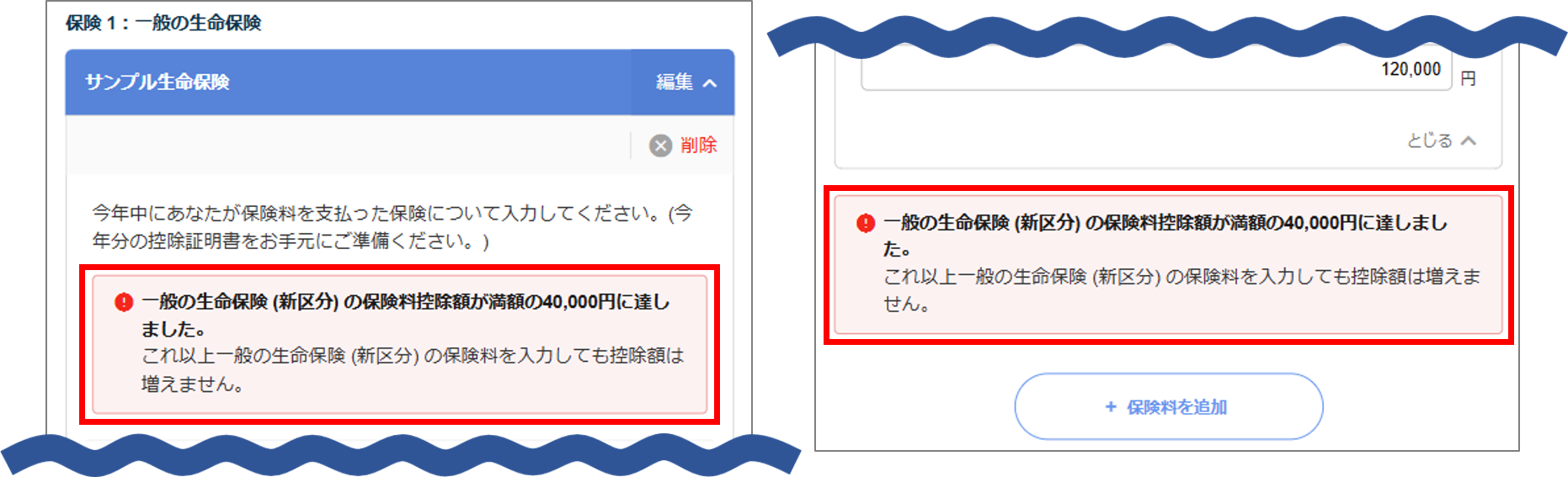
電子的控除証明書取り込みの場合
注意点
管理者側の設定により、「年末調整TOP」画面および、「質問10 生命保険料控除」画面内に「電子的控除証明書の取り込み」が表示されていない場合は、取り込みできません。
生命保険情報に「電子的控除証明書で取得した情報のため、編集できません。」、「電子的控除証明書:該当する」と表示され、各項目の編集はできません。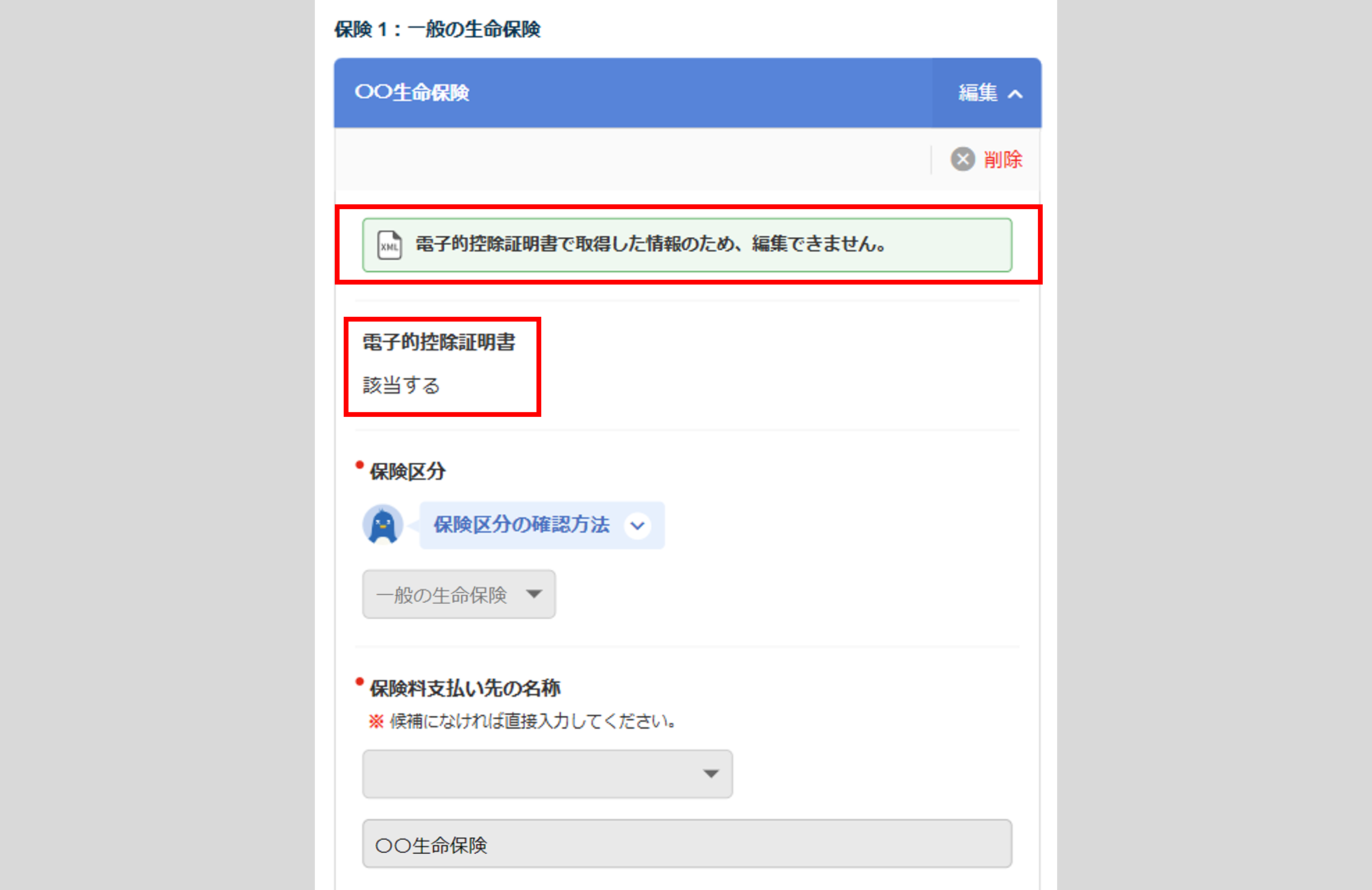
生命保険情報の編集をおこないたい場合は、[削除]をクリックし、各項目を手入力します。
入力方法については、本記事内の「手入力の場合」をご参照ください。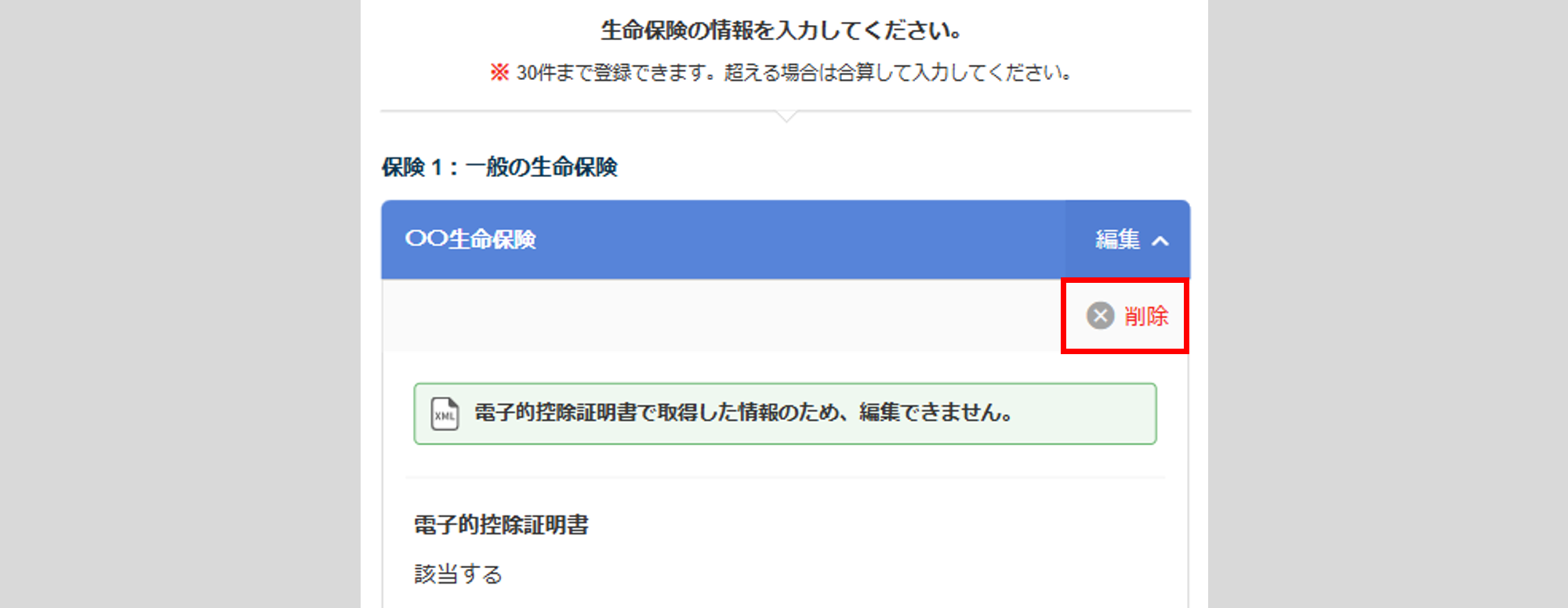
AI-OCR(画像認識)機能による取り込みの場合
注意点
管理者側の設定により、「年末調整TOP」画面に「AI-OCR(画像認識)機能による保険料控除証明書の取り込み」が表示されていない場合は、取り込みできません。
生命保険情報に「AI-OCR(画像認識)機能で取得した情報です。」と表示されます。
各項目を確認し、修正もしくは入力が必要な場合は、編集してください。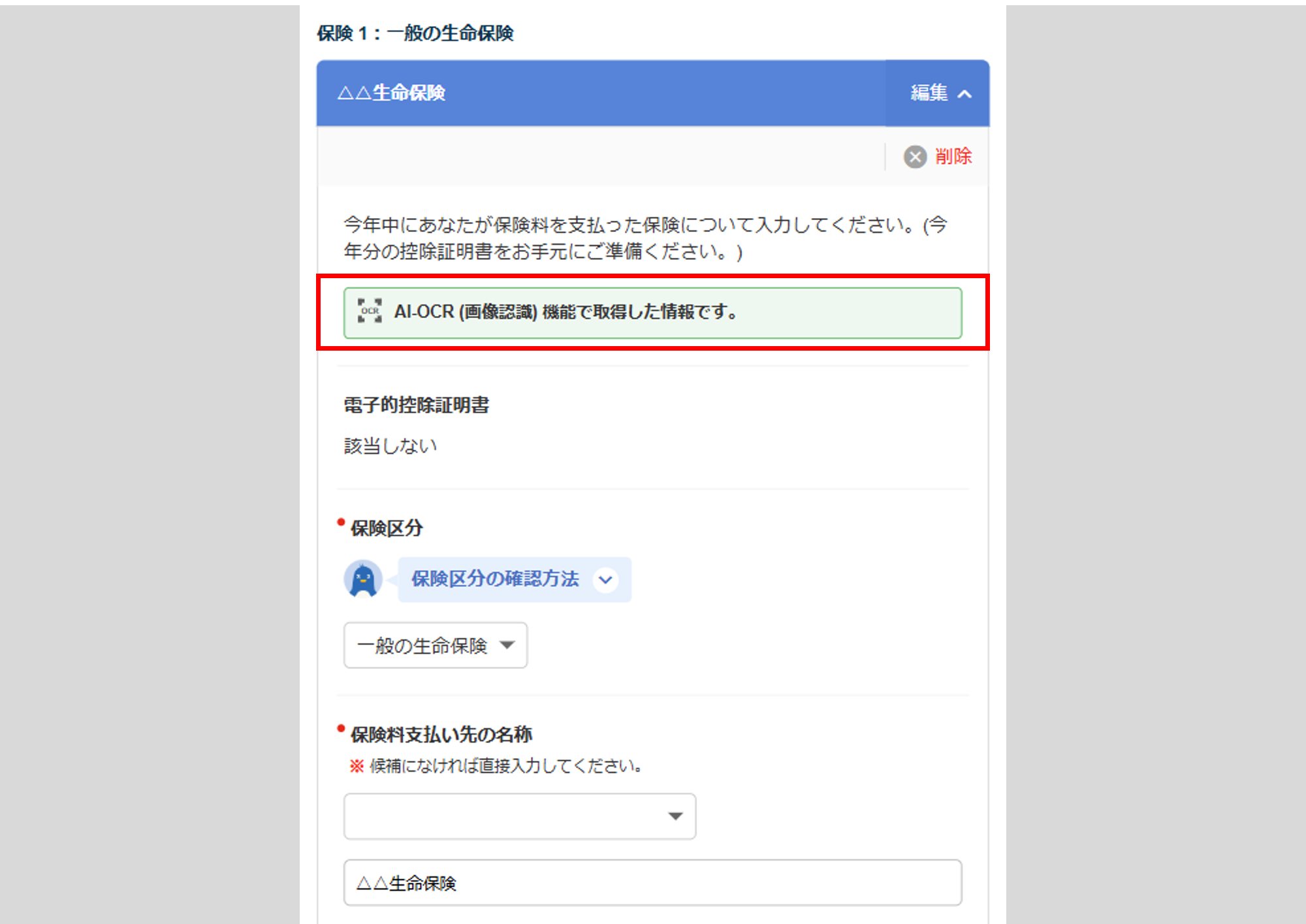
団体保険の場合
勤務先で団体保険として登録されている場合は、生命保険情報に、「※団体保険は企業側で管理しているため、編集できません。」、「団体保険:該当する」と表示されます。
※団体保険に該当する生命保険等情報は、各項目の編集および、情報の削除ができません。
登録情報が誤っている場合は、勤務先管理者へお問い合わせください。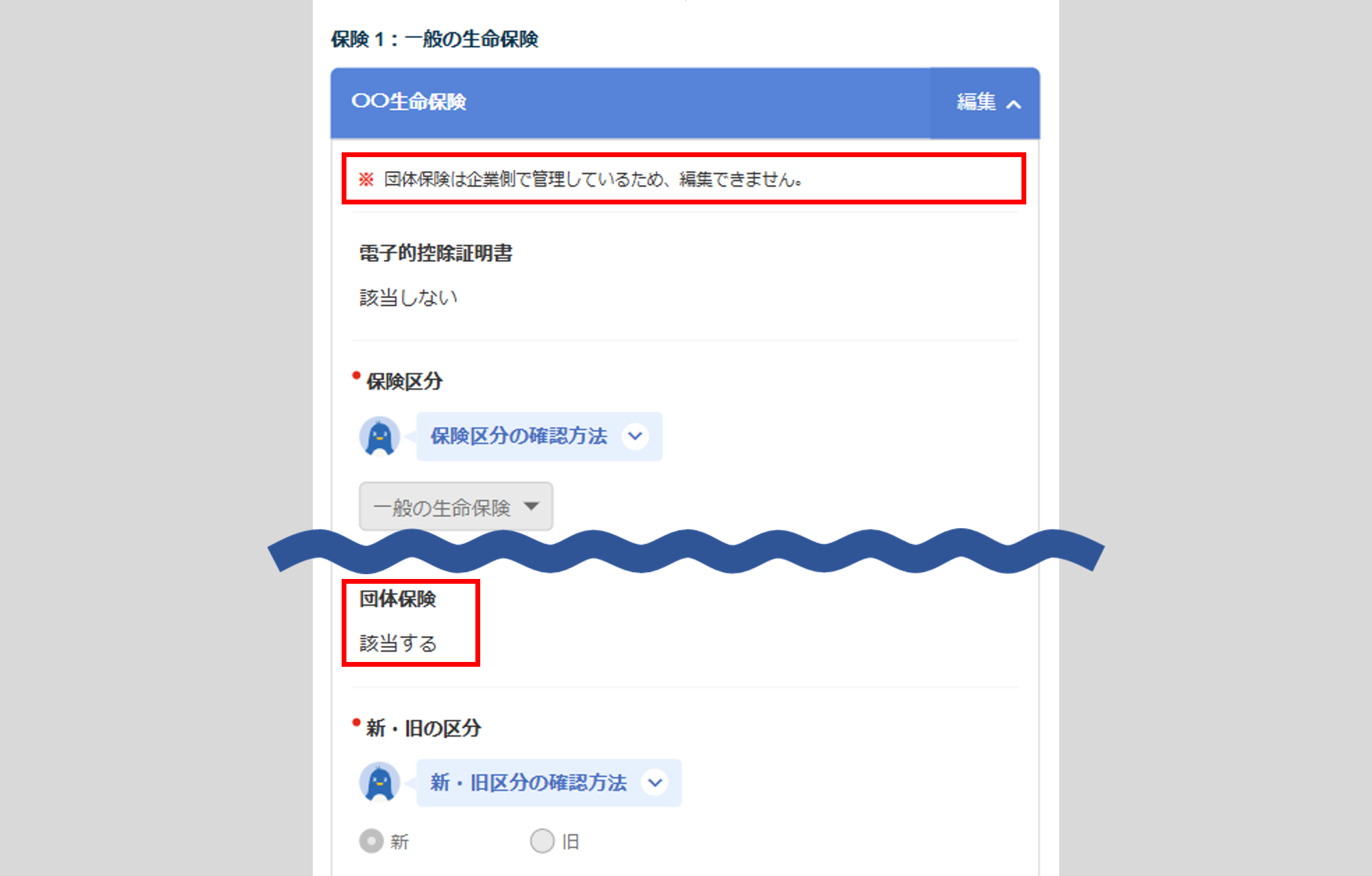
- 生命保険料控除を申告しない場合
-
「いいえ」を選択し、[保存して次へ]をクリックします。
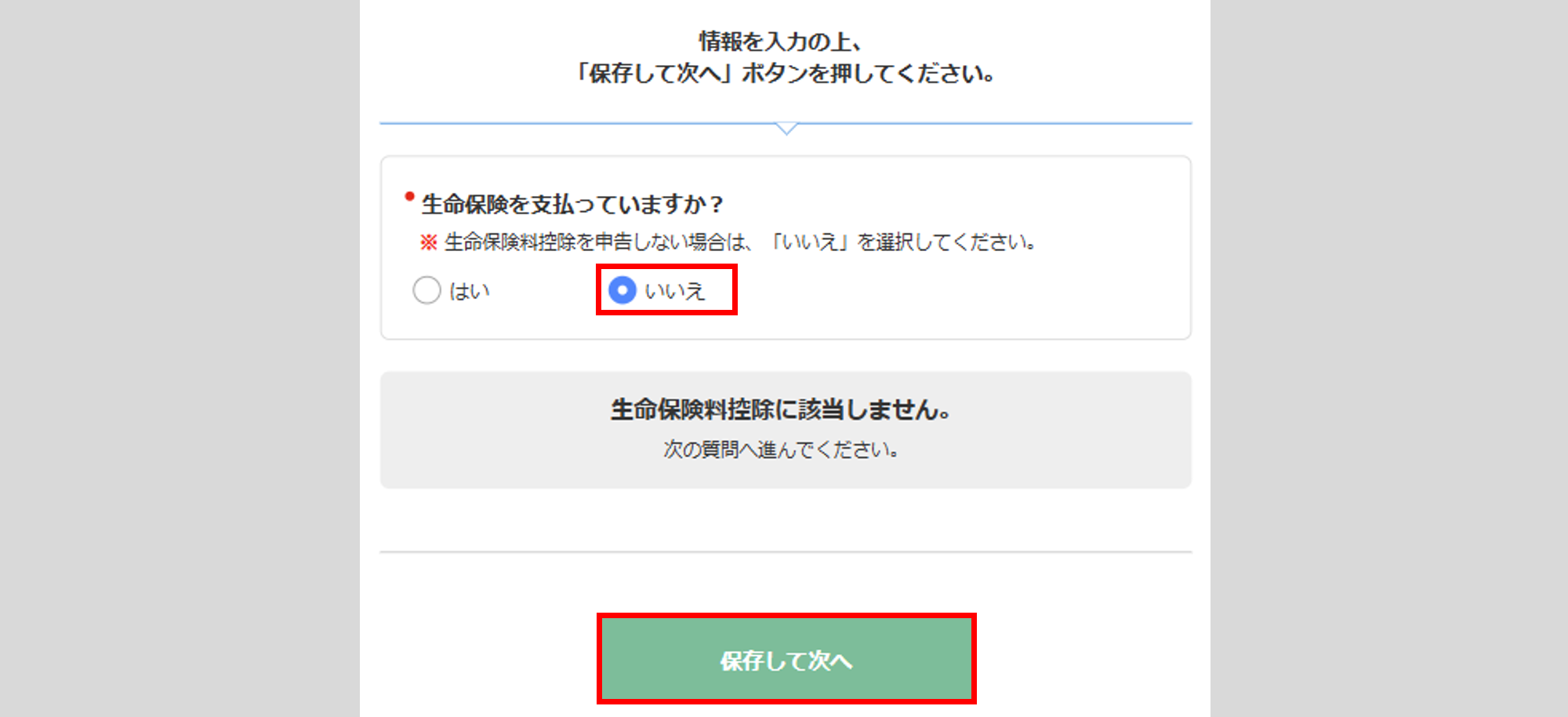
以上で「質問10 生命保険料控除」の回答は完了です。続いて「質問11 地震保険料控除」へお進みください。